"Eski e-posta adresimi bıraktım ve yeni bir tane aldım ve Apple Kimliği adımı değiştir Yeni bir iPhone veya iPad aldığınızda, e-posta adresinizle bir Apple Kimliği oluşturmanız gerekir. Ancak, bazen bunu değiştirmek isteyebilirsiniz. Birçok kullanıcının tamamen yeni bir hesap oluşturması gerekir, ancak bu, eski hesaptaki tüm verilerle birlikte iTunes veya Apple Store satın alımlarına erişimlerini kaybederler.Bu kılavuz size bunu nasıl doğru şekilde yapacağınızı anlatır.
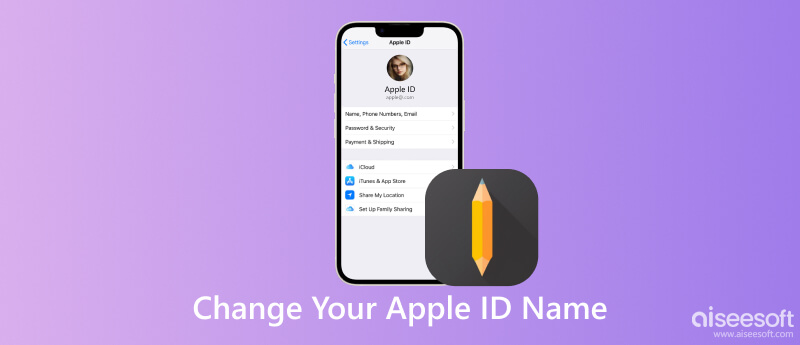
Çoğu kullanıcı için Apple Kimliği adı bir e-posta adresidir. Apple'a ait bir e-posta adresi veya üçüncü taraf bir e-posta adresi olabilir. Apple Kimliğinizin adını değiştirmeden önce bilmeniz gereken bazı şeyler vardır:
1. Birden çok e-posta adresini bir Apple Kimliği hesabıyla ilişkilendirebilirsiniz, ancak yalnızca bir tanesi Apple Kimliği adınız olabilir.
2. Apple'a ait bir e-posta adresiyle bir Apple Kimliği adı belirlediyseniz, bunu asla üçüncü taraf bir adla değiştiremezsiniz. Bu nedenle, atlamadan önce düşünseniz iyi olur.
3. Apple Kimliği adınızı düzenler ancak yenisine geçmezseniz verilerinizi ve satın aldığınız verileri kaybetmezsiniz.
4. Değişikliği onaylamak için ihtiyacınız olduğundan, yeni e-posta adresi gelen kutunuza erişebildiğinizden emin olun.
5. Apple, son 30 gün içinde oluşturulmuş bir @icloud.com adresini kullanmanıza izin vermez.
Hazırsanız yolculuğa başlayalım.
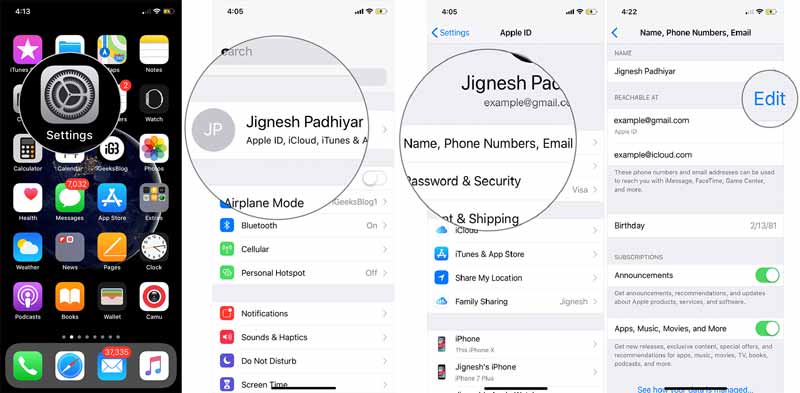
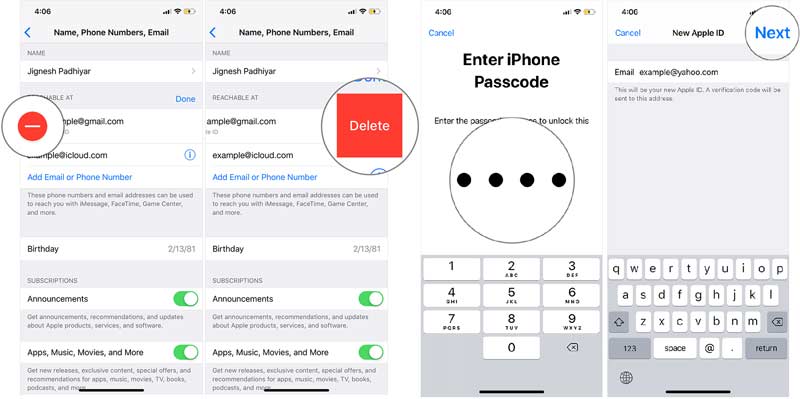
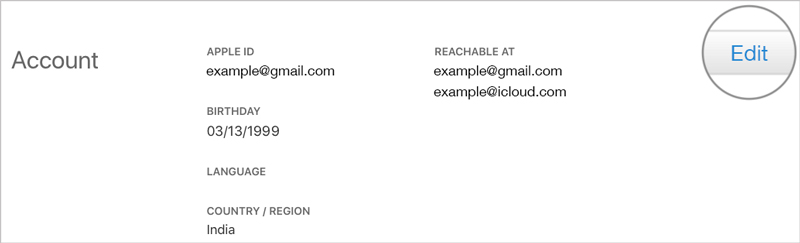
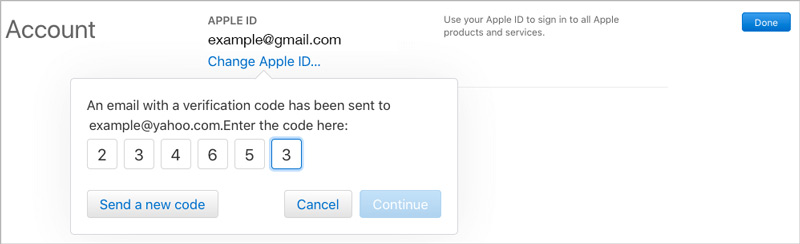
İlişkili tüm aygıtlarda Apple Kimliği adınızı değiştirmeyi unutmayın; aksi takdirde FaceTime, App Store vb. hizmetlere erişemezsiniz.
Apple Kimliği adınızı iPhone'unuzda veya bilgisayarınızda değiştirirken Apple Kimliği parolanıza ihtiyacınız olduğunu fark etmelisiniz. Peki ya Apple Kimliği parolanızı unutursanız? Bu, Apple Kimliği kullanıcı adınızı değiştiremeyeceğiniz anlamına mı geliyor? Cevap hayır ve Aiseesoft iPhone Kilidi Açıcı ihtiyacın olan tek şey. Herhangi bir önkoşul olmaksızın eski Apple Kimliğini ve iCloud hesabını iOS cihazınızdan tamamen kaldırır.

Dosya İndir
Aiseesoft iPhone Unlocker - En İyi Apple Kimliği Sökücü
%100 Güvenli. Reklamsız.
%100 Güvenli. Reklamsız.
Apple Kimliği kullanıcı adınızı değiştirmeniz gerektiğinde ancak parolayı unuttuğunuzda, iPhone Unlocker'ı bilgisayarınıza yükleyin ve başlatın. Seç Apple kimliğini kaldır seçenek. iPhone'unuzu bir Lightning kablosuyla aynı bilgisayara bağlayın ve Başlama harekete geçmek için

Aygıtınızda iPhone'umu Bul'u kapattıysanız yazılım, Apple Kimliğinizi hemen kaldırmaya başlar. Yapmanız gereken işlemin bitmesini beklemek.
Telefonunuzda iPhone'umu Bul ayarlanmışsa, ekran talimatlarını alırsınız. Öncelikle şu adrese gidin: Ayarlar uygulamasını seçin genel, seçmek Reset, ve bas Tüm Ayarları Sıfırla. Ardından yazılım çalışmaya başlayacaktır. İstendiğinde şunu yazın 0000 kutuya tıklayın ve Onaylamak düğmesine basın.
Şimdi, iPhone'unuzdaki bilgileri göreceksiniz. Onları kontrol edin ve bir sorun varsa düzeltin.

Ardından, tıklayın Başlama bellenimi indirmeye başlamak için düğmesine basın. Tamamlandığında, yazılım iPhone'unuzdaki Apple Kimliği adınızı ve parolanızı kaldırmaya başlayacaktır. Ardından başka bir Apple Kimliği kullanabilir veya yeni bir tane oluşturabilirsiniz.

Her şeyi kaybetmeden Apple Kimliğinizin adını değiştirebilir misiniz?
Evet yapabilirsin. Yalnızca Apple Kimliğinizin adını değiştirirseniz, iPhone'unuzda hiçbir şey kesintiye uğramaz.
Apple Kimliği hesabımdaki ayrıntıları nasıl değiştirebilirim?
E-posta adreslerine ek olarak şunları da yapabilirsiniz: telefon numaranı değiştir ve diğer ayrıntılar. öğesine dokunduğunuzda Düzenle profil ayarları ekranındaki butona tıklayarak bu detayları dilediğiniz gibi düzenleyebilirsiniz.
Apple Kimliği adımı kimler görebilir?
iPhone'unuza erişebilen herkes, iPhone'unuzu görebilir. Apple kimliği isim. Ayrıca, telefonunuzda Aile Paylaşımı'nı ayarlarsanız, aile üyeniz ve arkadaşlarınız bunu görebilir.
Sonuç
Şimdi, nasıl yapılacağını anlamalısın Apple Kimliği adını değiştir iPhone, iPad, PC veya Mac'inizde. Ana e-posta adresinizi değiştirdiyseniz, kullanıcı adınızı güncellemeniz daha iyi olur. Ayrıca, hesapla ilişkili tüm cihazlarınızdaki değişiklikleri güncellemelisiniz. Aiseesoft iPhone Unlocker, şifrenizi unuttuğunuzda işinizi halletmenize yardımcı olabilir. Diğer sorular? Lütfen bunları bu gönderinin altına yazın, hızlı bir şekilde yanıtlayacağız.

İPhone ekranını kilitlemek için parola işlevini silmek size çok yardımcı olabilir. Ayrıca Apple Kimliği veya Ekran Saati şifresini kolayca temizleyebilirsiniz.
%100 Güvenli. Reklamsız.
%100 Güvenli. Reklamsız.